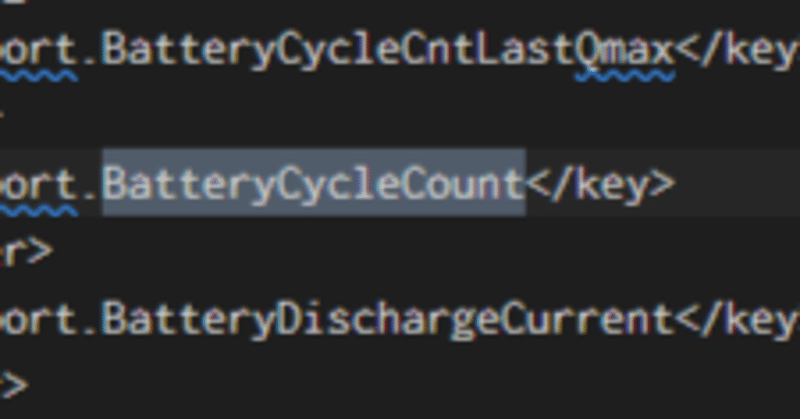
スマートフォンの充電回数は自分でも確認できる
訪問ありがとうございます。マリナです。
現代人に必須のスマートフォンを、毎晩充電する人は多いでしょう。
スマートフォンを長く使っていますと、徐々に充電がしづらくなりますね。何を使っても寿命が来ますが、スマートフォンも変わりはないようです。充電がしづらくなる前に、買い替える人もいるようですが。
私自身はというと、金銭的な問題で充電しづらくなったスマートフォンを使っています。心配になりいろいろ調べたところ「スマートフォンの充電回数がわかる方法」というのを知りました。
どのように調べるのか、写真とともに説明します。
※スマートフォンはiPhoneです。LINEとテキストエディタも使います。
iPhoneのバッテリーはリチウムイオンを利用している
iPhoneでは、リチウムイオンのバッテリーを採用しています。80%まではすぐに充電されて、残りの100%まではゆっくり充電するとのことです。詳しくは、下のリンクをお読みください。
バッテリー - なぜリチウムイオンなのか? - Apple(日本)
「スマートフォンを充電するときは、満タンにしない方がいい」とよく言われますが、iPhoneは自然とそれをしてくれるのですね。私は心配なので、満タンに充電しますが。
さらに、リチウムイオンを使っているおかげで、iPhone自体が軽くなっているそうで。とにかく、リチウムイオンが便利だということがわかりました。便利な物にも寿命はあります。
リチウムイオンの充電回数が500回を超えると、寿命に近づくそうです。
リチウムイオン電池とは? 多くの場所で活躍している充電式電池の正しい使い方 | データ復旧の基礎知識コラム | Logitec データ復旧技術センター
それでは、私のiPhoneの充電回数はどのくらいなのでしょうか。
iPhoneの充電回数を調べよう
iPhoneの充電回数を調べるときに、私はこちらの3点を使いました。
iPhone本体
LINEのKeep
VScode(Visual Studio Code)
スマートフォン本体がないと、充電回数は調べられませんね。LINEを選んだのは、私にとって使い勝手が良かったからです。
VScodeは、テキストエディタの1つですね。HTMLやCSSなどのサイトを作るときに必要なコードを書くためのものです。私にとって一番使いやすいのがVScodeなので、それを使いました。
それでは充電回数を調べてみましょう。まずは、iPhoneの「設定」を開きます。下にずっとスクロールすると「プライバシー」の文字が出てきますね。GPS機能をオン・オフにするときに操作する所です。
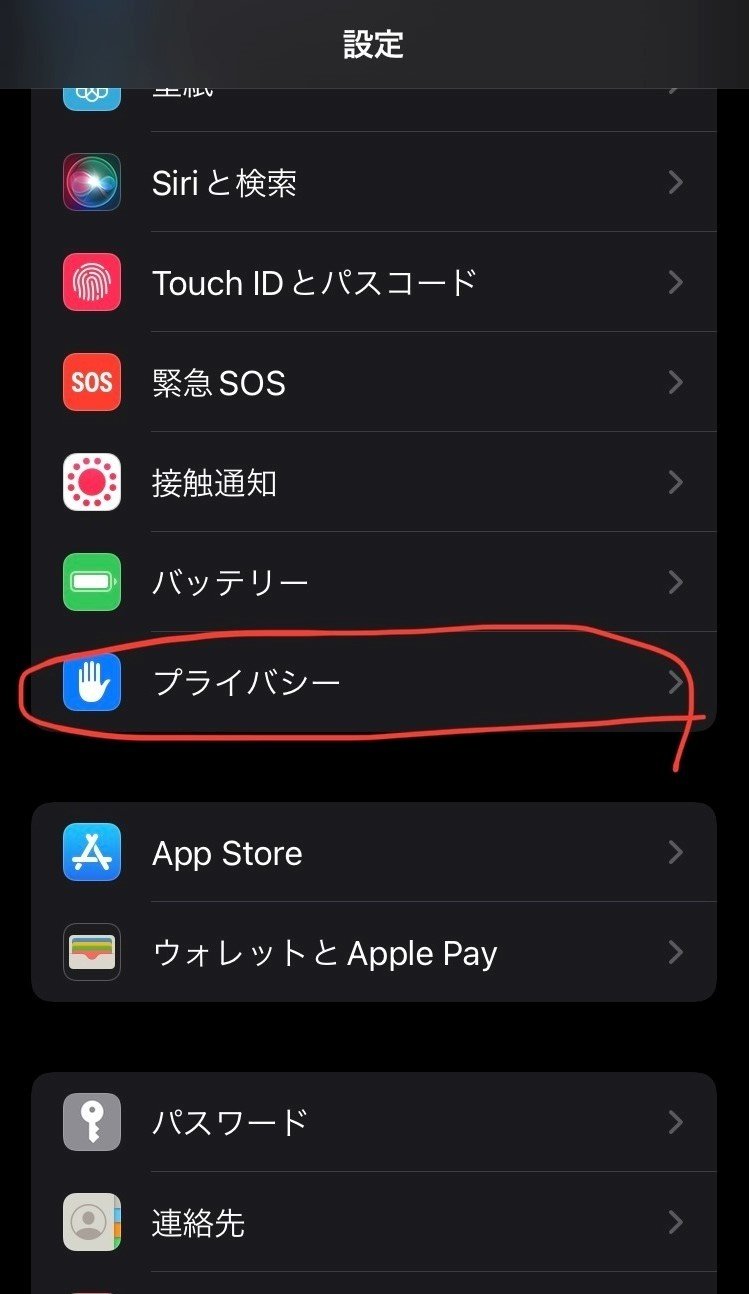
プライバシーの下の方に「解析および改善」があるので、そこをタップします。
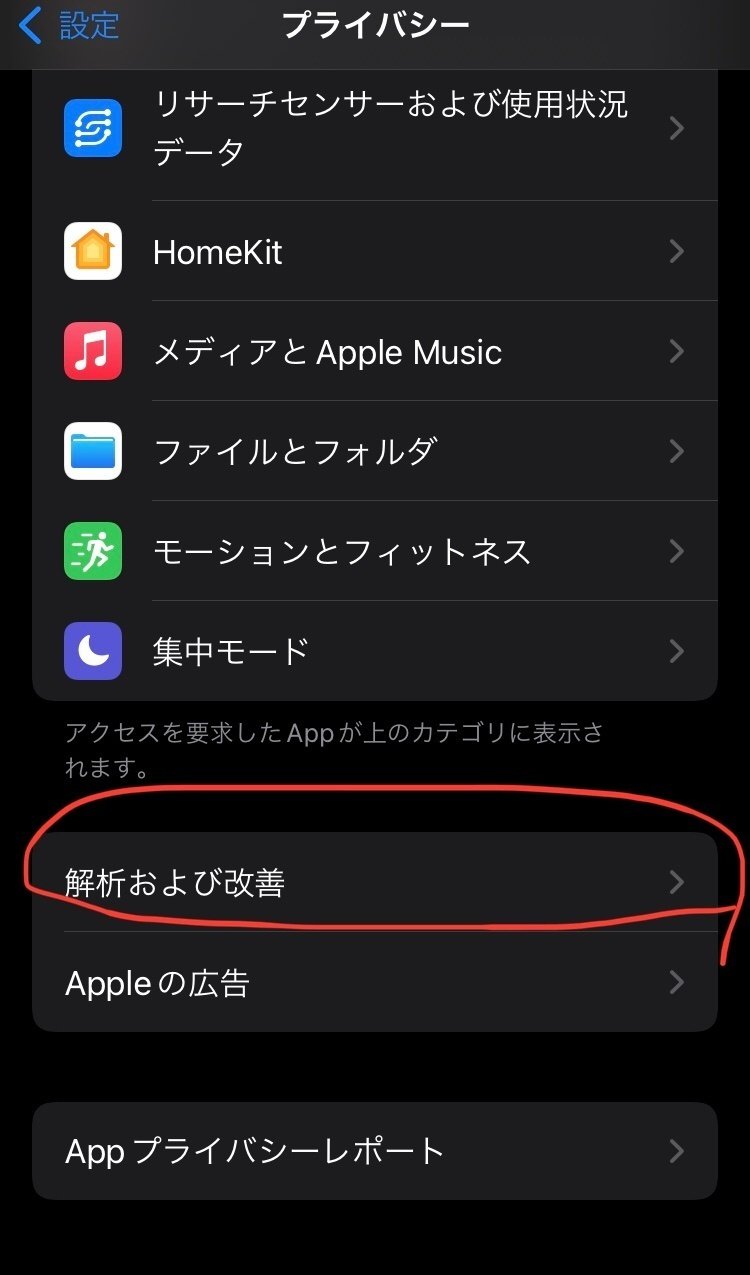
解析および改善の「解析データ」をタップします。
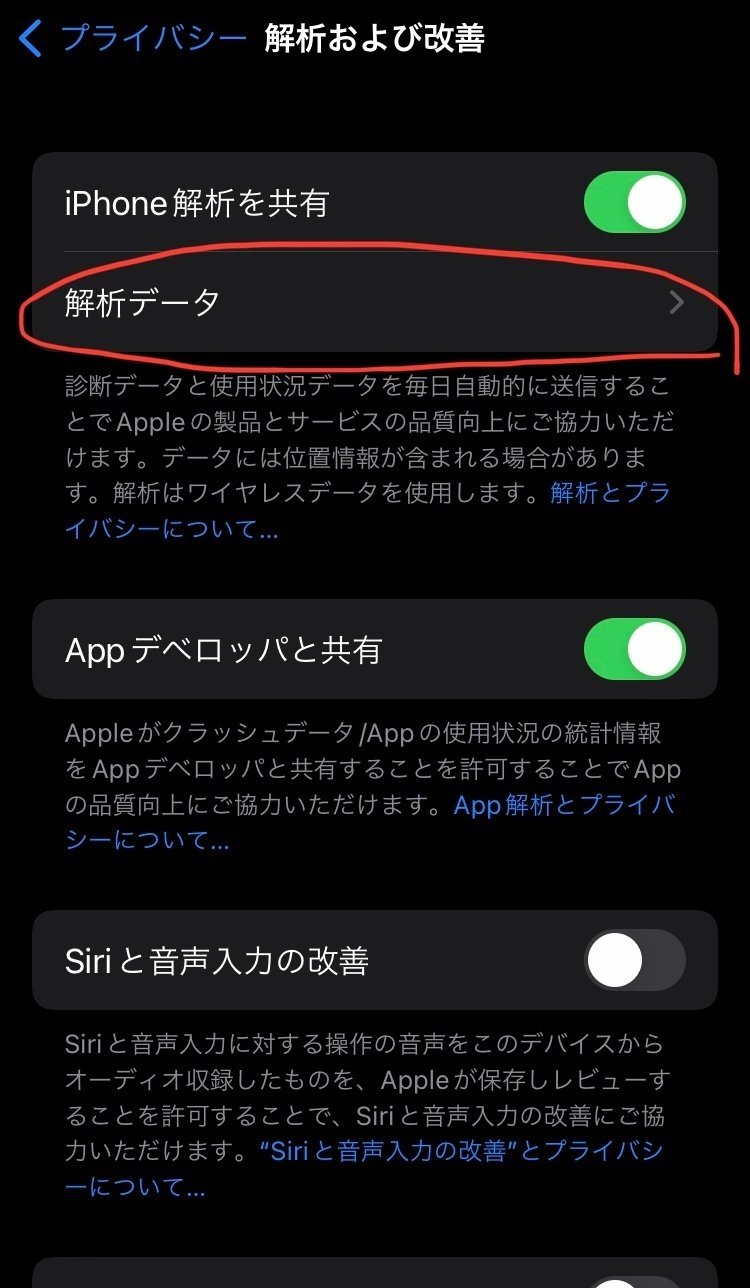
すると、このような文字の羅列がたくさん出てきます。
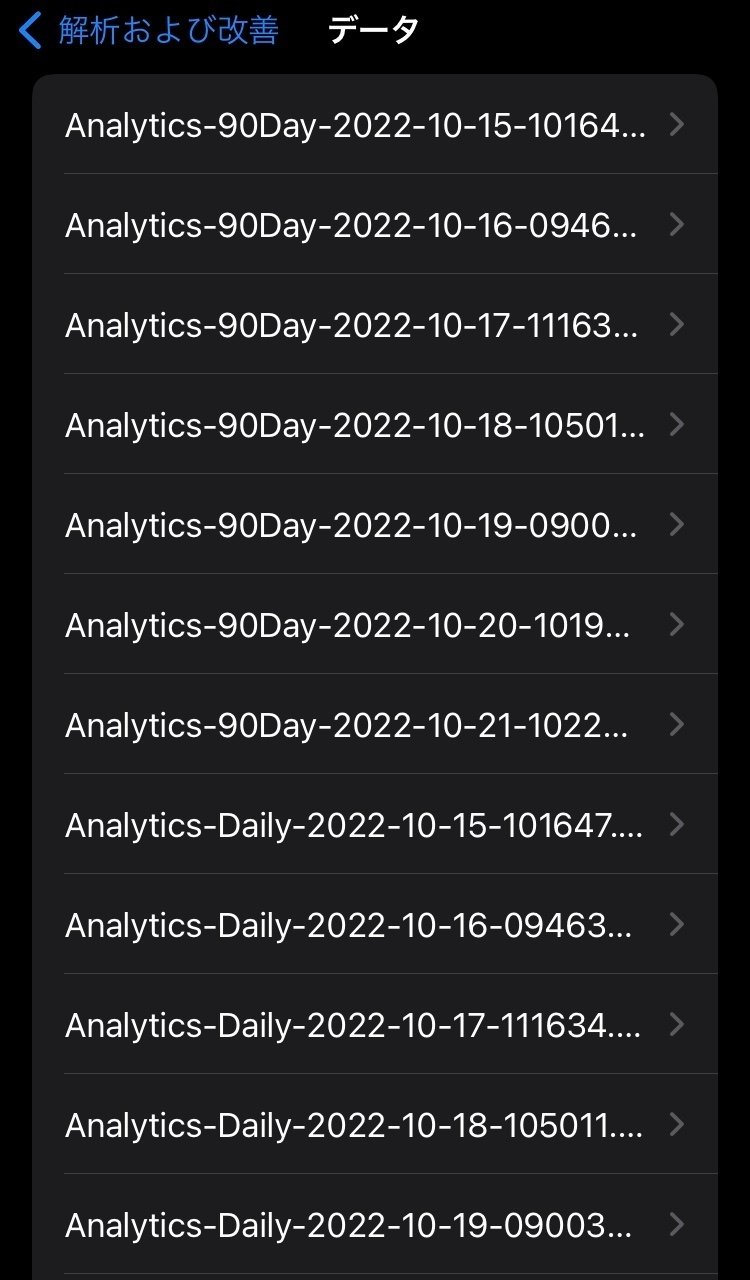
たくさんのファイルが出てきて面倒ですが、充電回数を調べるのに必要なファイルは1つしかありません。それが「log-aggregated. . .」です。「. . .」には、日付が入ります。
下に、下にとスクロールしていくと、出てきますよ。一番新しい日付をタップします。少々目がチカチカしますが、探してみてください。
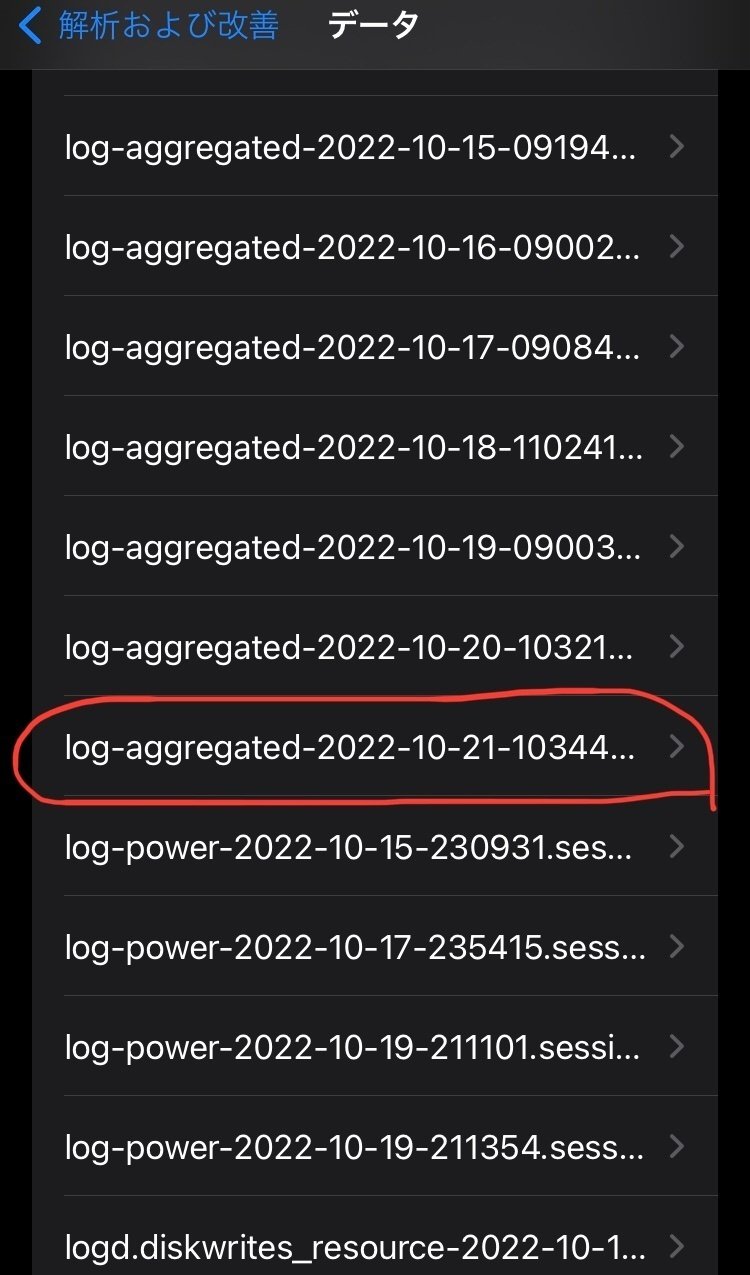
この次に、ズラーッとコードが書かれたファイルが出てきますが、プライバシー保護のために写真は載せないことにしました。スマートフォンのことはわかりませんが、念のためです。
左上に共有マークがあるので、押します。下のアイコンのことですね。

今回は、LINEのKeepに共有したいので「Keepに保存」を押します。
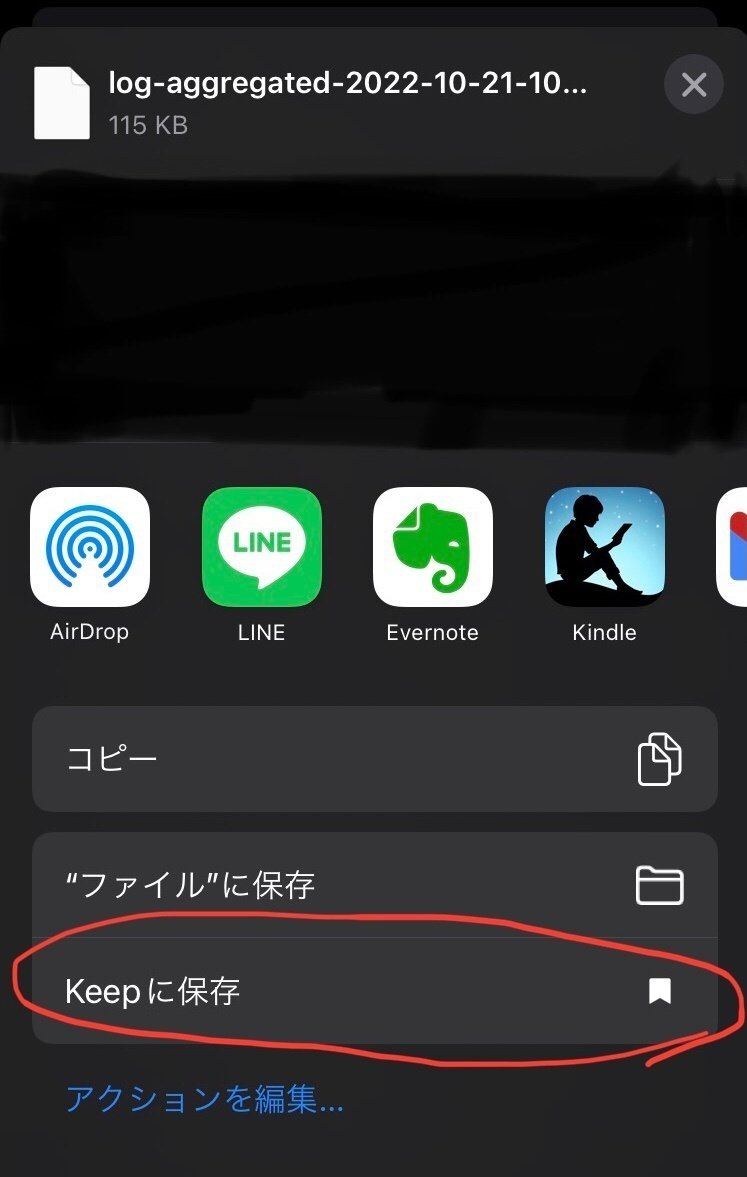
スマホのLINEを開いて、Keepの中に先ほどのファイルがあるか確認します。
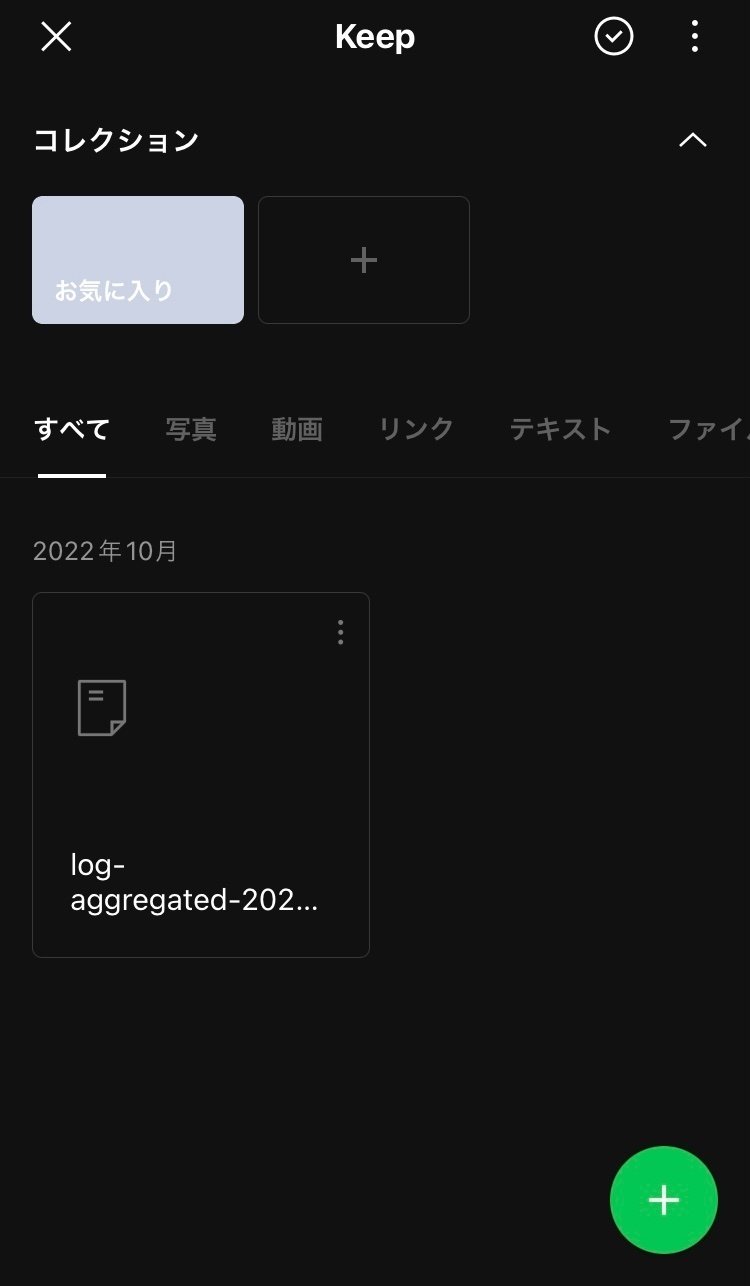
※ここは、私のパソコンのLINEのKeepに、すぐに「log-aggregatedのファイル」が出てこなかったためです。Keep共有後、パソコンのLINEですぐにファイルを確認できる人は、次の工程に進みましょう。
パソコンのLINEのKeepをクリックします。
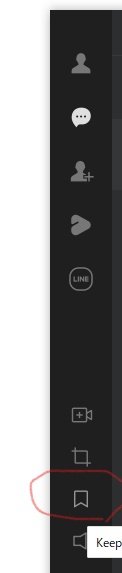
きちんとファイルがあることが確認できました。ファイルをクリックします。

クリックすると、自然と保存されるように誘導されるので、自分の好きなフォルダにファイルを保存します。特にファイル名は変えなくてもいいでしょう。
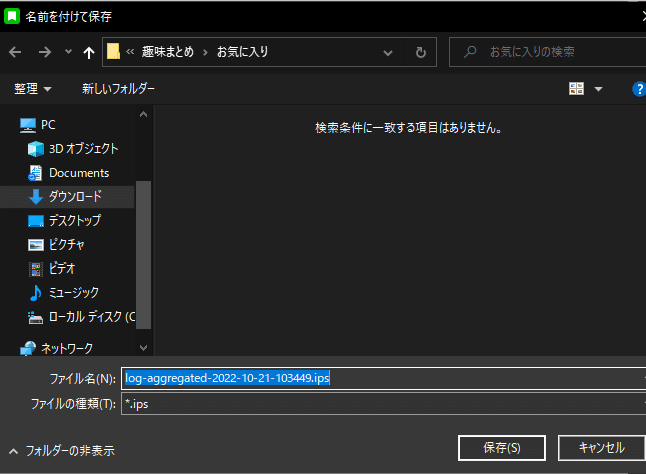
保存ができましたら、LINEのKeepのファイルは削除してもOKです。次に、VScodeを開きます。「Ctrl + O」を入力して先ほど保存したファイルを開きます。
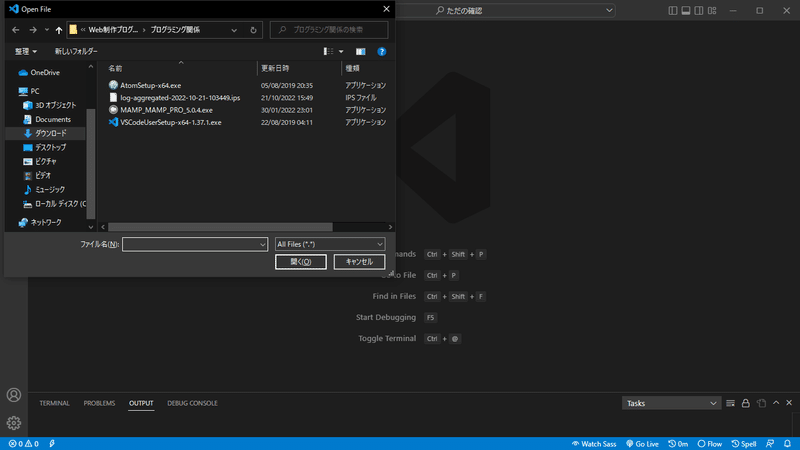
すると、先ほどiPhone内で開いたコードがズラーッと出てきます。一応ここでも、プライバシー保護のためコード全体は載せません。
次に、VScode内で「Ctrl + F」を入力して、検索窓を出します。検索窓は、右上に出てきますね。そこに「batterycyclecount」の文字を入力します。
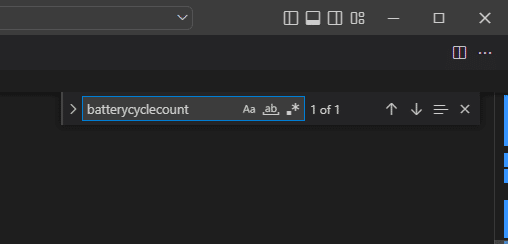
873番目の「<integer>672</integer>」が、iPhoneの充電回数です。私のiPhoneの充電回数は672回ということですね。

672回...リチウムイオンの寿命が来始める500回を、はるかに超えてますね。一刻も早く、iPhoneを買い替えたいものです。バッテリーを変えればいいのですが、せっかくなら新しく買い替えたいですね。
まとめ
今回は「iPhoneの充電回数の調べ方」について書きました。正直誰得な情報なので、ほとんど私の忘備録として記入しました。といっても、2年に1回くらいしか使わないと思いますが。
個人的に、充電のことが気になったら調べてみてはいかがでしょうか。
読んでいただき、ありがとうございました。他の記事もお読みいただけると嬉しいです。
この記事に興味を持っていただきありがとうございます。よろしければサポートもお願いします。これからも投稿を楽しみます。
